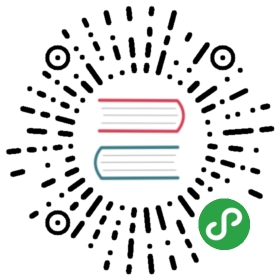2 问题
简介
在 监测中→问题中 ,你可看到当前存在什么问题。问题指处在“问题”状态下的触发器。
| 参数 | 功能说明 |
|---|---|
| 时间(Time) | 显示问题开始时间。 |
| 严重等级(Severity) | 显示异常严重等级。 问题严重等级取决于其触发器的严重等级。触发器严重等级的颜色用作单元背景色。已处理过的问题,其背景颜色是绿色。在问题发生后,你可以使用 “确认事件” screen 更新问题 . |
| 恢复时间(Recovery time) | 显示问题恢复时间。 |
| 状态(Status) | 显示问题状态被显示为: 问题(Problem) - 未解决的问题 已恢复(Resolved) - 近期已解决问题.你可通过使用过滤器来隐藏近期已解决问题。 新解决的和近期解决的问题会闪烁2分钟。已解决问题共显示5分钟。触发器显示时间的配置在 管理 → 通用 → 触发器显示选项(Trigger displaying options). |
| 信息(Info) | 如果通过全局关联关闭问题或在更新问题时手动显示绿色信息图标。 在图标上滚动鼠标将显示更多详细信息: |
| 主机(Host) | 显示异常的主机。 |
| 问题(Problem) | 显示问题名称。 问题名称取决于其触发器的问题名称。 |
| 持续时间(Duration) | 显示问题持续时间 也可以参考这里: 异常问题持续时间 |
| 问题确认(ack) | 显示问题确认状态: 已确认(Yes) - 绿色字体表明问题已确认。如果一项问题的所有事件都已被确认,则此项问题被认为已被确认。 未确认(NO) - 红色链接表明有未被确认的事件。 如果你点击链接将会被带到 问题确认 可以对显示的问题进行简单的处置。 |
| 动作(Actions) | 使用符号标记有关问题的活动的历史记录: - 显示已经更新的描述数量信息。 - 显示已经更新的描述数量信息。 -问题的告警级别提高 (例如: 信息级别 → 告警级别) -问题的告警级别提高 (例如: 信息级别 → 告警级别) - 问题严重级别下降 (例如: 警告 → 信息) - 问题严重级别下降 (例如: 警告 → 信息) - 问题的严重级别发生过变化,但是目前回归到初始问题级别。 (例如: 警告→ 信息 → 警告) - 问题的严重级别发生过变化,但是目前回归到初始问题级别。 (例如: 警告→ 信息 → 警告) - 已经触发动作,并且显示当前触发的动作数。 - 已经触发动作,并且显示当前触发的动作数。 - 动作操作正在进行中,显示当前操作数量进度。 - 动作操作正在进行中,显示当前操作数量进度。 - 动作进行过程中至少有1次的动作发生失败。 - 动作进行过程中至少有1次的动作发生失败。当鼠标移动到图标时会显示当前的动作信息,更多内容请参见 查看详情 |
| 标记(Tags) | 时间标签 显示时间标签 (如果存在)。 |
负的问题持续时间
在某些情况下,可能会出现具有负的持续时间,即问题解决时间早于问题创建时间,例如:
在使用代理收集数据的时候,发生网络错误,导致代理暂时接收不到数据。同时主机触发器里有用到item.nodata()时,这时此触发器会自动触发。但等到链接恢复后,代理节点重新把积累数据传送给服务器时,问题将会得到解决。并且会出现负数的问题持续时间。;
当解决问题事件的项目数据由Zabbix发送并包含早于问题创建时间的时间戳时,还将显示负问题持续时间。
批量编辑选项
列表下方的按钮提供了一些批量编辑选项:
- 批量更新(Mass update) - 通过导航到问题来 更新问题(problem update) 屏幕
要使用此选项,请在出现相应问题之前选中复选框,然后单击 批量更新(Mass update) 按钮。
使用过滤器
您可以使用过滤器只显示你感兴趣的问题。过滤器位于目录上方。
| 参数 | 功能说明 |
|---|---|
| 显示(Show) | 按问题状态进行筛选: 最近的问题(Recent problems) - 显示未解决以及近期已解决异常 (默认) 问题(Problems) - 显示未解决的问题 历史记录(History) - 显示所有事件的历史记录 |
| 主机群组(Host Group) | 按一个或多个主机群组筛选。 指定一个父主机群组,指定一个父主机群组,隐式选择全部嵌套主机群组。 |
| 主机(Hosts) | 按一个或多个主机进行筛选 。 |
| 应用集(Application) | 按应用集名称筛选。 |
| 触发器(Triggers) | 按一个或多个触发器筛选。 |
| 问题(Problem) | 按问题名称筛选 。 |
| 最低触发器严重等级(Minimum trigger severity) | 按最低触发器严重等级筛选。 |
| 主机资产记录(Host inventory) | 按资产记录类型和值进行筛选。 |
| 标签(Tags) | 按事件标签名称和值进行筛选。 可以设置多个条件,条件中可以增加判断。 和(And)/或者(Or) - 必须满足所有条件,具有相同标签名称的条件将按Or条件分组 或者(Or) - 满足其中一条即可。 匹配表标记值的方法有两种: (类似)Like - 模糊类型的字段匹配 等于(Equal) - 精确匹配 |
| 显示标签(Show tags) | 选择显示的标签数量: 无或空(None)- 没有 标签 的监控问题 监测 → 问题 1- 标签 列包含一个标签 2- 标签 列包含两个标签 3- 标签 栏包含三个标签 要查看问题的所有标记,请将鼠标悬停在三个点图标上。 |
| 显示维护中的主机异常(Show hosts in maintenance) | 标记复选框,以显示维护中的主机异常。 |
| 精简视图(Compact view) | 选中复选框以启用精简、紧凑视图。 |
| 展示详细信息(Show details) | 选中复选框以显示问题的基础触发表达式。 需要禁用精简视图(Compact view)。 |
| 仅显示未确认的异常(Show unacknowledged only) | 标记复选框,仅显示未确认的异常。 |
| 时间轴显示(Show timeline) | 选中复选框以显示可视时间轴和分组。需要禁用精简视图(Compact view)。 |
| 整行突出显示(Highlight whole row) | 选中复选框以突出显示未解决问题的完整行。 问题严重性颜色用于突出显示。 仅在官方蓝色、黑色的主题中使用精简视图并启用。高对比度主题中无法突出显示整行。 |
查看详细信息
在 监测 → 问题 异常开始和恢复的时间都有链接,单击链接可以打开更多事件细节。
触发器和问题时间的严重性是有区别的。问题事件需要到 问题确认中 进行更新。细节
在操作列表中,以下图标用于表示活动类型: